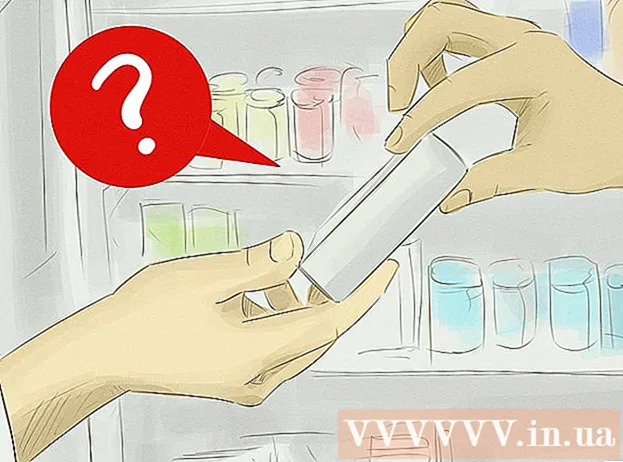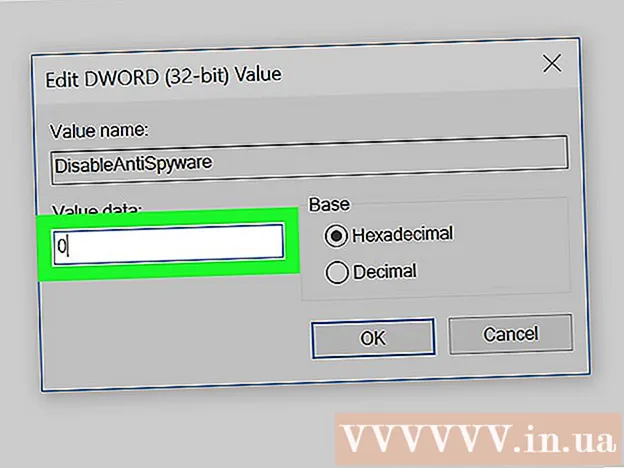লেখক:
Roger Morrison
সৃষ্টির তারিখ:
17 সেপ্টেম্বর 2021
আপডেটের তারিখ:
1 জুলাই 2024

কন্টেন্ট
- পদক্ষেপ
- 4 এর 1 পদ্ধতি: স্যামসাং গ্যালাক্সি এস / এজ ফোনগুলি রুট করুন
- 4 এর পদ্ধতি 2: একটি নেক্সাস ফোনটি রুট করুন
- পদ্ধতি 4 এর 3: উইনড্রয়েড টুলকিট সহ রুট ফোন
- 4 এর 4 পদ্ধতি: অন্যান্য অ্যান্ড্রয়েড ফোনগুলি রুট করুন
- পরামর্শ
- সতর্কতা
আপনার অ্যান্ড্রয়েড ফোনটি রুট করা আপনাকে অপারেটিং সিস্টেমে আরও অ্যাক্সেস দেয়, আপনাকে আরও কাস্টমাইজেশন বিকল্প দেয়। যেহেতু অনেকগুলি অ্যান্ড্রয়েড ফোন উপলব্ধ রয়েছে তাই কোনও একক রুট পদ্ধতি নেই যা প্রতিটি ফোন বা অ্যান্ড্রয়েড সংস্করণে কাজ করবে। শুরু করার জন্য, আপনাকে আপনার ফোন মডেলের (সাধারণত উইন্ডোজ কেবলমাত্র) সঠিক রুটিং সফ্টওয়্যারটি ডাউনলোড করতে হবে, ফোনে ইউএসবি ডিবাগিং সক্ষম করতে হবে এবং আপনার কম্পিউটারে ইউএসবি ড্রাইভারগুলি কনফিগার করতে হবে। রুট করার আগে একটি ব্যাকআপ তৈরি করতে ভুলবেন না।
পদক্ষেপ
4 এর 1 পদ্ধতি: স্যামসাং গ্যালাক্সি এস / এজ ফোনগুলি রুট করুন
- আপনার ফোনে "সেটিংস> সম্পর্কে" যান। "সম্পর্কে" বোতামটি সেটিংস মেনুর নীচে অবস্থিত।
- দয়া করে নোট করুন যে এই পদক্ষেপগুলি গ্যালাক্সি এস 7 এবং এস 7 এজ মডেলগুলির জন্য বিশেষত লিখিত হয়েছে, তবে আপনি যতক্ষণ না আপনার ফোন মডেলের জন্য সঠিক সিএফ অটো রুট ফাইল ডাউনলোড করেন ততক্ষণ পূর্ববর্তী গ্যালাক্সি এস মডেলগুলির পক্ষে কাজ করবে।
- "বিল্ড নম্বর" 7 বার আলতো চাপুন। এটি আপনার ফোনে বিকাশকারী বিকল্পগুলি সক্ষম করবে।
- "সেটিংস" এ ফিরে যান এবং "বিকাশকারী" এ আলতো চাপুন। এই মেনু বিকল্পটি বিকাশকারী মোড সক্ষম করার পরে উপস্থিত হয় এবং এতে বিকাশকারী এবং ডিবাগিং বিকল্পগুলির একটি তালিকা থাকে যা সাধারণত লুকানো থাকে।
- "আনলক করুন OEM" নির্বাচন করুন। এই সেটিংটি দিয়ে আপনার ফোনটি রুট করা যায়।
- ইনস্টল এবং খুলুন ওডিন আপনার কম্পিউটারে. ওডিন বিশেষভাবে স্যামসাং ফোনগুলি রুট করার জন্য ডিজাইন করা হয়েছে তবে এটি কেবল উইন্ডোজের জন্যই উপলব্ধ।
- এই সফ্টওয়্যারটি গ্যালাক্সি এস 6 এর মতো পূর্ববর্তী মডেলগুলিকে রুট করার জন্যও ব্যবহার করা যেতে পারে তবে সঠিক অটোরুট ফাইলটি ডাউনলোড করার বিষয়টি নিশ্চিত করুন।
- ডাউনলোড এবং ইনস্টল করুন স্যামসাং ইউএসবি ড্রাইভার. আপনার কম্পিউটারে ফোনের ইউএসবি ডিবাগিং বিকল্পগুলি ব্যবহার করা প্রয়োজন।
- এটি ডাউনলোড করে ধরুন এস 7 বা এস 7 এজ চেইনফায়ার অটোরুট ফাইল। জিপ ফাইলটিতে ডান ক্লিক করুন এবং "এক্সট্র্যাক্ট" নির্বাচন করুন। এক্সট্রাক্ট করা ফাইলটির এক্সটেনশন .tar.md5 রয়েছে।
- যদি আপনি কোনও পুরানো গ্যালাক্সি এস ফোন ব্যবহার করছেন তবে আপনার নির্দিষ্ট মডেলের জন্য সঠিক অটোরুট ফাইলের জন্য সিএফ অটোরুট ওয়েবসাইটটি অনুসন্ধান করুন। সঠিক অটোরুট ফাইল ব্যবহার করা হয় খুব আপনার ফোনের ক্ষতি এড়াতে গুরুত্বপূর্ণ।
- একই সাথে আপনার ফোনে হোম, পাওয়ার এবং ভলিউম ডাউন বোতাম টিপুন। কয়েক মুহুর্তের পরে ফোনটি ডাউনলোড মোডে প্রবেশ করবে।
- ওডিন চলমান অবস্থায় এবং আপনার ফোন ডাউনলোড মোডে থাকা অবস্থায় আপনার ফোনটি ইউএসবির মাধ্যমে কম্পিউটারে সংযুক্ত করুন। কয়েক মুহুর্তের পরে, ওডিন "যুক্ত বার্তা" প্রদর্শন করবে, যা ইঙ্গিত দেয় যে ফোন এবং ওডিনের মধ্যে সংযোগ কাজ করছে।
- "এপি" ক্লিক করুন। আপনি যে ফাইলটি ব্যবহার করতে চান তার জন্য আপনাকে অনুসন্ধান করতে বলা হবে।
- আপনি যে অটো রুট ফাইলটি বের করেছেন সেটি নির্বাচন করুন এবং এটি .tar.md5 এ শেষ হবে।
- প্রেস টিপুন। রুট শুরু হয়। আপনার ফোনটি পুরো প্রক্রিয়া জুড়ে পুনরায় বুট হবে এবং এটি হয়ে গেলে অ্যান্ড্রয়েডে বুট হবে।
4 এর পদ্ধতি 2: একটি নেক্সাস ফোনটি রুট করুন
- আপনার ফোনটি চালু করুন এবং এটি USB এর মাধ্যমে আপনার কম্পিউটারের সাথে সংযুক্ত করুন।
- ইনস্টল করুন এবং খুলুন নেক্সাস রুট টুলকিট আপনার কম্পিউটারে. কোনও নেক্সাস ডিভাইস আনলক এবং রুট করতে Nexus রুট টুলকিট ব্যবহার করা যেতে পারে। প্রারম্ভকালে আপনাকে আপনার ফোন মডেল এবং অ্যান্ড্রয়েড ওএস সংস্করণ জিজ্ঞাসা করা হবে।
- ড্রপ-ডাউন মেনু থেকে আপনার ফোন মডেলটি নির্বাচন করুন।
- আপনি যদি অনিশ্চিত হন তবে আপনার ফোনের "সেটিংস> ফোন সম্পর্কে" যান। মডেলটি "মডেল নম্বর" এর অধীনে তালিকাভুক্ত করা হয়েছে।
- দ্বিতীয় ড্রপ-ডাউন মেনু থেকে আপনি বর্তমানে ব্যবহার করছেন অ্যান্ড্রয়েডের সংস্করণটি নির্বাচন করুন।
- আপনি যদি অনিশ্চিত হন তবে আপনার ফোনের "সেটিংস> ফোন সম্পর্কে" যান। বিভাগগুলি "অ্যান্ড্রয়েড সংস্করণ" এবং "বিল্ড নম্বর" আপনাকে সঠিকভাবে চয়ন করতে হবে তা সঠিকভাবে দেখায়।
- হিট প্রয়োগ আপনাকে কীভাবে ইউএসবি ডিবাগিং মোড সক্ষম করতে হবে তার সুনির্দিষ্ট নির্দেশাবলী সহ একটি উইন্ডোতে নিয়ে যাওয়া হবে।
- আপনার ফোনে "সেটিংস> ফোন সম্পর্কে" যান। "ফোন সম্পর্কে" সেটিংস পৃষ্ঠাগুলির নীচে রয়েছে।
- "বিল্ড নম্বর" আলতো চাপুন times বার। "বিল্ড নম্বর" "ফোনের বিষয়ে" পৃষ্ঠার নীচে রয়েছে। সপ্তমবারের পরে, আপনি একটি বার্তা দেখতে পাবেন যে বিকাশকারী মোড সক্ষম হয়েছে।
- "সেটিংস" এ ফিরে যান এবং "বিকাশকারী" এ আলতো চাপুন। এই মেনু বিকল্পটি বিকাশকারী মোড সক্ষম করার পরে উপস্থিত হয় এবং এতে বিকাশকারী এবং ডিবাগিং বিকল্পগুলির একটি তালিকা থাকে যা সাধারণত লুকানো থাকে।
- "ইউএসবি ডিবাগিং" নির্বাচন করুন এবং "ওকে" টিপুন। আপনি যে কম্পিউটারে সংযুক্ত আছেন সেখানে ডিবাগিংয়ের অনুমতি দেওয়ার জন্য একটি প্রম্পট দেখতে পাবেন।
- "এই কম্পিউটার থেকে সর্বদা অনুমতি দিন" নির্বাচন করুন এবং "ওকে" টিপুন।
- নেক্সাস রুট টুলকিটের নির্দেশাবলী পর্দায় "ওকে" টিপুন। প্রোগ্রামটি আপনার ফোনটি রুট করার জন্য প্রয়োজনীয় নির্ভরতাগুলি স্বয়ংক্রিয়ভাবে সনাক্ত করবে।
- "ডাউনলোড + সমস্ত ফাইল নির্ভরতা আপডেট করুন" টিপুন এবং "চালিয়ে যান" টিপুন। নির্ভরতা ডাউনলোড করা হবে এবং আপনাকে মূল নেক্সাস রুট টুলকিট ইন্টারফেসে নিয়ে যাওয়া হবে।
- কীভাবে ড্রাইভারগুলি কনফিগার করতে হয় তার নির্দেশাবলীর জন্য "সম্পূর্ণ ড্রাইভার ইনস্টলেশন গাইড" টিপুন। পদক্ষেপগুলি আপনার বর্তমান ড্রাইভার সেটিংসের উপর নির্ভর করে। আপনি যদি পূর্বে অন্য কোনও অ্যান্ড্রয়েড ফোনটিকে আপনার কম্পিউটারের সাথে সংযুক্ত করেন তবে আপনার সমস্ত পুরানো ড্রাইভারকে সরিয়ে ফেলা উচিত, তারপরে নেক্সাস রুট টুলকিট একটি ড্রাইভার ইনস্টলেশন কিট প্রস্তাব দেয় যা আপনার ইনস্টলেশনটি মেলে।
- আপনি রাখতে চান এমন কোনও ডেটা সংরক্ষণ করতে "ব্যাকআপ" টিপুন (alচ্ছিক)। এটি বিভিন্ন ব্যাকআপ বিকল্প যেমন পরিচিতি, এসএমএস বা অ্যাপ্লিকেশন ডেটা সহ একটি মেনু খুলবে। প্রতিটি বোতাম আপনার কম্পিউটারে ডেটা ব্যাক আপ করার জন্য নির্দিষ্ট নির্দেশাবলী রয়েছে।
- "আনলক করুন" টিপুন। এটি বুটলোডারটিকে আনলক করবে যাতে আপনি ডিভাইসটি রুট করতে পারেন। দ্রষ্টব্য: এই প্রক্রিয়াটি আপনার ফোনের সমস্ত ডেটা মুছে ফেলবে তাই নিশ্চিত করুন যে আপনি যে কোনও কিছু রাখতে চান তা ব্যাক আপ করেছেন।
- "রুট" টিপুন। নেক্সাস রুট টুলকিট আপনার ডিভাইসটিকে রুট করবে এবং স্বয়ংক্রিয়ভাবে সুপারসই রুট সফ্টওয়্যার ইনস্টল করবে। প্রক্রিয়াটি শেষ হয়ে গেলে আপনার ফোনটি রুট হবে!
- "পুনরুদ্ধার" টিপুন। এটি ব্যাকআপ বিকল্পগুলির সাথে সম্পর্কিত বিভিন্ন পুনরুদ্ধারের বিকল্পগুলির সাথে একটি উইন্ডো খুলবে। আপনার তৈরি ব্যাকআপগুলিতে ফিরে যেতে একটি বিকল্প আলতো চাপুন।
পদ্ধতি 4 এর 3: উইনড্রয়েড টুলকিট সহ রুট ফোন
- তাকাও ডিভাইসের জন্য সামঞ্জস্যতা তালিকা আপনি আপনার ফোনের সাথে উইনড্রয়েড টুলকিট ব্যবহার করতে পারেন তা নিশ্চিত করতে।
- আপনার ফোনটি ইউএসবির মাধ্যমে কম্পিউটারে সংযুক্ত করুন।
- আপনার ফোনে "সেটিংস> ফোন সম্পর্কে" যান। "ফোন সম্পর্কে" সেটিংস পৃষ্ঠাগুলির নীচে রয়েছে।
- "বিল্ড নম্বর" আলতো চাপুন times বার। "বিল্ড নম্বর" "ফোনের বিষয়ে" পৃষ্ঠার নীচে রয়েছে। সপ্তমবারের পরে, আপনি একটি বার্তা দেখতে পাবেন যে বিকাশকারী মোড সক্ষম হয়েছে।
- "সেটিংস" এ ফিরে যান এবং "বিকাশকারী" এ আলতো চাপুন। এই মেনু বিকল্পটি বিকাশকারী মোড সক্ষম করার পরে উপস্থিত হয় এবং এতে বিকাশকারী এবং ডিবাগিং বিকল্পগুলির একটি তালিকা থাকে যা সাধারণত লুকানো থাকে।
- "ইউএসবি ডিবাগিং" নির্বাচন করুন এবং "ওকে" টিপুন। আপনি যে কম্পিউটারে সংযুক্ত আছেন সেখানে ডিবাগিংয়ের অনুমতি দেওয়ার জন্য একটি প্রম্পট দেখতে পাবেন।
- "এই কম্পিউটার থেকে সর্বদা অনুমতি দিন" নির্বাচন করুন এবং "ওকে" টিপুন।
- ডাউনলোড করুন এবং খুলুন উইনড্রয়েড টুলকিট আপনার কম্পিউটারে. একবার চালু হয়ে গেলে আপনার কম্পিউটারে ইতিমধ্যে এটি না থাকলে আপনাকে এডিবি ডাউনলোড করতে অনুরোধ করা হবে।
- এই প্রোগ্রামটি বর্তমানে কেবল উইন্ডোজের জন্য উপলব্ধ।
- এডিবি (অ্যান্ড্রয়েড ডিবাগ ব্রিজ) ডাউনলোড করতে ক্লিক করুন। আপনি যদি ইতিমধ্যে এডিবি ইনস্টল করেন তবে এই প্রম্পটটি উপস্থিত হবে না। এডিবি ইনস্টল করার পরে, সমর্থিত ডিভাইসের একটি তালিকা উপস্থিত হবে।
- আপনার ফোনের ব্র্যান্ডটি নির্বাচন করুন। সমর্থিত মডেলগুলি দেখানোর জন্য তালিকাটি প্রসারিত হয়।
- আপনার মডেল নির্বাচন করুন। আপনার মডেলটি নির্বাচন করার পরে, উইনরুট টুলকিট স্বয়ংক্রিয়ভাবে আপনার ফোনের জন্য পুনরুদ্ধার চিত্র এবং অটো রুট ফাইলগুলি ডাউনলোড করবে। ডাউনলোড শেষ হয়ে গেলে, আপনাকে প্রধান ইন্টারফেসে নিয়ে যাওয়া হবে।
- নীচে বাম কোণে আপনার অনলাইন অবস্থানের একটি সূচক। যদি কোনও সময়ে আপনি সংযোগটি হারিয়ে ফেলেন তবে অনলাইনে ফিরে যেতে নীচের ডানদিকে "রিফ্রেশ" টিপুন।
- অবতরণ ক্রমে "আনলক বুটলোডার" কলামে প্রদর্শিত বিকল্পগুলি গুলি ক্লিক করুন। এখানে প্রদর্শিত বোতামগুলি আপনি যে ফোনটি আনলক করছেন তার উপর নির্ভর করে (উদাহরণস্বরূপ, "আনলক অনুরোধ" বা "টোকেন আইডি পান")। উইনরুট টুলকিট আনলক করার জন্য কীভাবে ফোনটি প্রস্তুত করবেন সে সম্পর্কে নির্দেশাবলী সরবরাহ করে।
- "আনলক বুটলোডার" এ ক্লিক করুন। এই বোতামটি স্বয়ংক্রিয়ভাবে ডাউনলোড করে আপনার বুটলোডারটি আনলক করতে উইনরুট টুলকিট সফ্টওয়্যারটি চালাবে।
- আপনার বুটলোডারটি আনলক করা আপনার ফোনের ডেটা মুছে ফেলবে। এটি করার আগে, আপনি যে কোনও ডেটা রাখতে চান তা ব্যাকআপ করার বিষয়টি নিশ্চিত করুন।
- "ফ্ল্যাশ পুনরুদ্ধার" শিরোনামে প্রদর্শিত বিকল্পটিতে ক্লিক করুন। এই বিকল্পটি আপনি যে ফোনের ব্যবহার করছেন তার উপর নির্ভর করে ঝলকানি (উদাহরণস্বরূপ "ফ্ল্যাশ টিডব্লিউআরপি")। এটি স্বয়ংক্রিয়ভাবে আপনার ফোনটি দ্রুত বুট মোডে পুনঃসূচনা করবে এবং পুনরুদ্ধার চিত্রটি ইনস্টল করবে। হয়ে গেলে, আপনাকে আপনার ফোনটি রিবুট করতে বলা হবে।
- আপনার ফোনটি রিবুট করতে "হ্যাঁ" ক্লিক করুন। উইনরুট টুলকিট আপনার ফোন এডিবি ব্যবহার করে পুনরায় চালু করবে।
- "গেইন রুট" কলামে "ফ্ল্যাশ সুপারসু" এ ক্লিক করুন। আপনি মূল প্রক্রিয়া শুরু করতে চান তা নিশ্চিত করতে জিজ্ঞাসা করে একটি উইন্ডো উপস্থিত হবে।
- "হ্যাঁ" ক্লিক করুন। উইনরুট টুলকিট স্বয়ংক্রিয়ভাবে আপনার ফোনে সুপারসু অটো রুট ফাইলটি স্থানান্তর করবে এবং পুনরুদ্ধার চিত্রটিতে এটি বুট করবে।
- পুনরুদ্ধার চিত্র থেকে সুপারএসইউ ইনস্টল করুন। কোন পুনরুদ্ধার ব্যবহৃত হবে তার উপর নির্ভর করে বোতামগুলি পৃথক হতে পারে। ইনস্টলেশনের পরে, উইনরুট টুলকিটে একটি বার্তা উপস্থিত হবে যে মূলটি সফল হয়েছিল এবং আপনার ফোনটি পুনরায় বুট করা দরকার।
- উদাহরণস্বরূপ, টিআরডাব্লুপি রিকভারি সহ, "ইনস্টল করুন" টিপুন, তারপরে সুপারসইউ ফাইলটি নির্বাচন করুন এবং আপনার ফোনে সুপারএসইউ সক্ষম করতে "ফ্ল্যাশ কনফার্ম করুন" এর উপরে সোয়াইপ করুন।
- আপনার ফোনটি পুনরায় চালু করুন। আপনার ফোনটি অ্যান্ড্রয়েড অপারেটিং সিস্টেমে রুট অ্যাক্সেস সহ বুট হবে!
4 এর 4 পদ্ধতি: অন্যান্য অ্যান্ড্রয়েড ফোনগুলি রুট করুন
- অনুসন্ধান করুন এক্সডিএ ফোরাম আপনার ফোনে এক্সডিএ ফোরামগুলি অ্যান্ড্রয়েড বিকাশকারীদের একটি সমষ্টি যা বিভিন্ন ফোন রুট করার উপায় তৈরি করে। "জাম্প টু" শিরোনামটি সন্ধান করুন এবং আপনার ফোনের ব্র্যান্ড নামটিতে ক্লিক করুন। তারপরে কীভাবে আপনার ফোনটি রুট করবেন তার নির্দিষ্ট নির্দেশাবলীর জন্য আপনার ফোন মডেলটি অনুসন্ধান করুন।
- শিখেছি অ্যান্ড্রয়েড এসডিকে (সফ্টওয়্যার ডেভলপমেন্ট কিট) এবং এডিবি (অ্যান্ড্রয়েড ডিবাগ ব্রিজ) জানতে। এই ইউটিলিটিগুলি আপনার কম্পিউটারে কমান্ড লাইন ব্যবহার করে এবং এইচটিসি 10 বা মটো এক্স পিওর মতো কিছু নতুন ফোন আনলক এবং রুট করার জন্য প্রয়োজনীয়।
- অ্যান্ড্রয়েড এসকেকে একটি ম্যাক থেকে অ্যান্ড্রয়েড ফোন রুট করার জন্য সর্বাধিক ব্যবহৃত সরঞ্জাম।
- পুরানো ফোনগুলির জন্য এক-ক্লিক সফ্টওয়্যার ব্যবহার করে রুট করুন। টাওলরুট বা ফ্রেমরুট এর মতো প্রোগ্রামগুলি অ্যান্ড্রয়েড ৪.৪ বা তার বেশি পুরানো ফোন সহ বেশ কয়েকটি পুরানো ফোন মডেলগুলি ব্যবহার করতে ব্যবহার করা যেতে পারে। আপনার ফোন মডেলটি সফ্টওয়্যার দ্বারা সমর্থিত কিনা তা পরীক্ষা করতে প্রতিটি ওয়েবসাইট চেক করুন।
পরামর্শ
- যদিও রুট করার সময় আপনার ফোনটি আপনার কম্পিউটারের সাথে সংযুক্ত রয়েছে তবে আপনার ফোনটি আগেই চার্জ করা ভাল ধারণা। রুট করার সময় যদি ব্যাটারি ফোলা হয় তবে এটি ফোনের সফ্টওয়্যারটিকে ক্ষতি করতে পারে।
- আপনার ফোনটি রুট হয়েছে তা নিশ্চিত করতে প্লে স্টোর থেকে একটি রুট চেকার অ্যাপ্লিকেশনটি ডাউনলোড এবং চালান।
সতর্কতা
- আপনি যে সফ্টওয়্যারটি ব্যবহার করছেন সেটি ফোনের যে মডেল এবং সংস্করণটি রুট করার চেষ্টা করছেন তার সাথে মেলে তা নিশ্চিত করুন। কোনও অমিলের কারণে রুট ব্যর্থ হতে পারে এবং আপনার ফোনটি ক্রাশ হতে পারে।
- বুটলোডারটি আনলক করা এবং ফোনটি রুট করা আপনার ওয়ারেন্টি বাতিল করে দিতে পারে।
- আপনি কিছু ফোন রুট করতে সক্ষম নাও হতে পারেন। এটি বিশেষত নতুন মডেলগুলির সাথে সাধারণ, তাই নিশ্চিত হয়ে নিন যে এটি রুট করার আগেই সম্ভব। অন্যথায়, দুর্ঘটনাক্রমে ফোনটি জমাট বাঁধার সময় থেকে বিভিন্ন জিনিস দেখা দিতে পারে।